PPT演示文稿制作流程和原则
制作PPT基本步骤

制作PPT基本步骤PPT(PowerPoint)是一种常用的演示工具,可以帮助人们生动形象地展示信息和表达观点。
以下是制作PPT的基本步骤,可以帮助您快速掌握并制作出一份专业而有吸引力的演示文稿。
第一步:明确演示目标和主题在制作PPT之前,首先需要明确演示的目标和主题。
确定您要传达的信息,设定一个明确的目标,以便在整个制作过程中保持一致性和连贯性。
第二步:规划演示结构在制作演示文稿之前,规划好演示的结构是非常重要的。
您可以将整个演示划分为几个有条理的部分,每个部分包含一个主要观点或一个相关主题。
在编写演示文稿时,逐步展示每个主要观点,并确保彼此之间的过渡自然流畅。
第三步:选择合适的版式和设计选择合适的版式和设计可以增强PPT的视觉效果。
您可以根据演示的主题和目标选择相应的背景模板、字体和颜色等。
确保所选的版式和设计风格整洁美观,不干扰观众的阅读和理解。
第四步:添加幻灯片内容在每一页幻灯片上添加适当的内容是制作PPT的核心。
每一页幻灯片应该包含简洁明了的标题和辅助性的文字、图片、图表或其他多媒体元素。
确保内容简洁明了,重点突出,可以帮助观众更好地理解和记忆信息。
第五步:优化文字和排版在添加文字内容时,要注意优化文字和排版风格。
使用简洁明了的语言,避免过多的文字和长篇大论。
将关键信息以标题、要点或短语的形式呈现,用精炼的语句概括主要观点。
同时,注意文字的大小、颜色和字体风格的选择,确保文字清晰易读。
第六步:插入多媒体元素为了增强演示的吸引力和生动性,可以适当插入多媒体元素。
您可以添加图片、图表、音频或视频等,用于展示和解释特定的内容或概念。
确保所插入的多媒体元素和演示的主题相符,不过多分散观众的注意力。
第七步:设置幻灯片切换和动画设置幻灯片切换和动画效果可以增加PPT的互动性和吸引力。
适当选择幻灯片之间的切换效果,如淡入淡出、推进、覆盖等,使过渡平滑而自然。
此外,可以为文字、图片和图表等元素添加适当的动画效果,以增强演示的视觉效果和表现力。
制作PPT幻灯演示稿应遵循的102030重要法则

制作PPT幻灯演示稿应遵循的重要法则制作PPT幻灯演示文稿的重要法则就是10/20/30划分的原则,这三个原则基本解释如下:一、PPT演示文件不超过10个页面;二、每次演讲时间不超过20分钟;三、演示使用的字体最好不小于30点(30 point);10页:不要用很多的内容来使你的PPT显得很充实,10页足已,太多的内容让人更无法记住重点。
而如果你是写给VC(风险投资家),Guy Kawasaki建议要写出以下10个要点:问题、你的解决方案、商业模式、关键技术、市场推广计划、竞争、团队、业务预测及里程碑、现状及时间表、总结。
自己定义结构更清晰项目符号和编号对字体的醒目美观起了很大作用,但PPT默认的“点”比较单调,我们能否自己动手,把需要的调出来?提示:执行“格式→项目符号和编号”命令,在“项目符号项”或“编号”中,选择你中意义的模板,或者单击“自定义”,就可以在新弹出对话框中选择多种多样的项目符号了。
样式更加丰富,结构更清晰。
超级链接内容更丰富总感觉内容不够,万一客户想进一步看到详细的资料呢?提示:有枝叶方有效。
首先,选超级链接的对象(文字、图形),单击“幻灯片放映→动作设置”或“自选图形|动作按钮”,选一种按钮,拖动出图形案钮,然后在“动作设置”对话框中选“超级链接”,选中要链接对象确定即可。
如果更改选中对象,进入“插入→超级链接”,对“插入超级链接”对话框内容修改并确定,若选“取消链接”则超级链接就删除了。
20分钟:虽然你可能有只有1个小时,但投影可能就需要很长时间,此外观众可能会迟到或早退,何况与听众的互动与问答时间又如此重要,所以只说20分钟时间是个明智的选择,而且听众往往对于超过20分钟的演讲会分心和感到厌倦。
排练计时精确把握时间有时候,我们可能越讲越兴奋,到了最后时间不多,只好草草收场。
怎样精确地把握时间呢?要获得时间的保证,可以在正式演示前自己预演几遍。
进入“幻灯片放映→排练计时”,可手动控制幻灯片的播放,自定义每张幻灯片的播放时间,非常方便。
制作PPT应遵循的原则

Page 8
八.字体
1. 字体不宜过小,在演示文稿上小于24p的字体很可能会对 后排的观众产生阅读障碍;
2. 尽量用1种字体,最多不要超过3种,减少下划线、斜体 和粗体的使用;
3. 幻灯片的所有标题应当采用相同的字型、大小、格式、 位置和颜色;
4. 正标题字体在该幻灯片中最大,副标题次之,正文字体 应该比标题要小;
5. 字体大小建议:大标题 44p 粗体;标题一 32p 粗体; 标题二 28p 粗体;标题三 24p 粗体;
6. 如果采用英文,不要全部采用大写字母,小写字母更容 易辨认。
Page 9
Page 10
目录
一.总体原则 二.结论 三.逻辑 四.风格 五.布局 六.内容 七.颜色 八.字体
Page 1
一.总体原则
1. PPT是什么?一场PPT演示就是在讲一个故事:首先自我 介绍,然后告诉听众将要听到一个什么样的故事,接下来 把故事说给听众听,再强调一下故事的意涵,然后帮听众 回忆一下今天听到了一个怎样的故事,最后当然是谢谢听 众的参与!
五.布局
1. 整套PPT的格式应该一致,包括颜色、字体、背景等; 2. 一套PPT须含标题页、正文、结束页三类幻灯片; 3. 整个PPT最好不要超过30页; 4. 一定要标示内容大纲,且每个章节之间,要插入一个空白
幻灯片或标题幻灯片; 5. 如果PPT的内容比较长,则以大纲页做串场是必须的,以
帮助观众掌握进度。
2. Magic Seven原则(7士2=5~9):每张幻灯片中的文字 除非万不得已,不要超过7行,每段话字数也不宜过多;
3. KISS (Keep It Simple and Stupid)原则:文字一定要 简明概括,Powerpoint是power演讲者的point(观点), 不是power the whole composition。
PPT如何制作中的流程
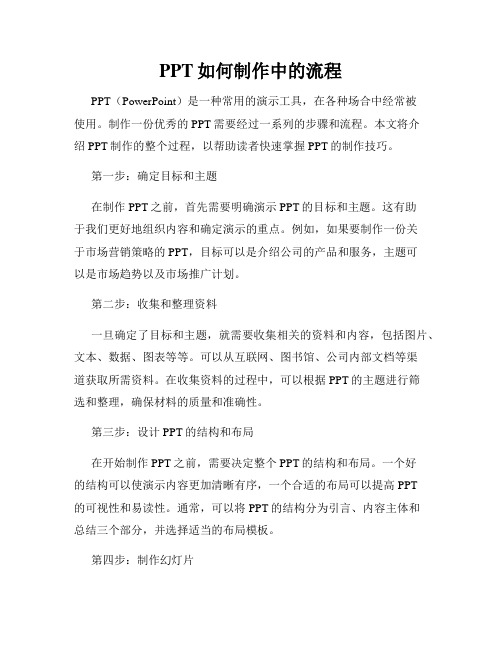
PPT如何制作中的流程PPT(PowerPoint)是一种常用的演示工具,在各种场合中经常被使用。
制作一份优秀的PPT需要经过一系列的步骤和流程。
本文将介绍PPT制作的整个过程,以帮助读者快速掌握PPT的制作技巧。
第一步:确定目标和主题在制作PPT之前,首先需要明确演示PPT的目标和主题。
这有助于我们更好地组织内容和确定演示的重点。
例如,如果要制作一份关于市场营销策略的PPT,目标可以是介绍公司的产品和服务,主题可以是市场趋势以及市场推广计划。
第二步:收集和整理资料一旦确定了目标和主题,就需要收集相关的资料和内容,包括图片、文本、数据、图表等等。
可以从互联网、图书馆、公司内部文档等渠道获取所需资料。
在收集资料的过程中,可以根据PPT的主题进行筛选和整理,确保材料的质量和准确性。
第三步:设计PPT的结构和布局在开始制作PPT之前,需要决定整个PPT的结构和布局。
一个好的结构可以使演示内容更加清晰有序,一个合适的布局可以提高PPT的可视性和易读性。
通常,可以将PPT的结构分为引言、内容主体和总结三个部分,并选择适当的布局模板。
第四步:制作幻灯片制作PPT的核心部分是制作幻灯片。
在每个幻灯片中,应该包含一个主要的概念或主题,并使用文字、图片、图表等元素进行展示。
需要注意的是,幻灯片的内容应该简明扼要,避免使用过多的文字,以免引起观众的困扰。
在制作幻灯片的过程中,可以使用PPT软件提供的丰富功能和工具,如插入图片、调整文字样式、添加动画效果等。
同时,还应保持幻灯片之间的一致性,例如使用相同的字体、颜色和布局。
第五步:编辑和审校制作完幻灯片后,需要进行细致的编辑和审校工作。
这包括检查文字的拼写和语法错误,确认图片和图表的准确性,调整排版和格式等。
同时,还可以请他人进行审阅和反馈,以便发现可能存在的问题和改进的空间。
第六步:添加动画和过渡效果为了增加PPT的视觉效果和吸引力,可以在幻灯片中添加一些动画和过渡效果。
ppt制作教程图文

ppt制作教程图文PPT(幻灯片演示文稿)是一种常用的演示工具,可以结合图片、文字、图表和多媒体等,让演示内容更加生动有趣。
以下是一份关于如何制作PPT的简单教程,帮助您上手PPT制作。
第一步:规划演示内容在开始制作PPT之前,要先明确演示的目的和内容,然后进行合理的规划。
可以按照主题或者逻辑顺序来组织幻灯片的内容,确保思路清晰、易于理解。
第二步:选择合适的模板PPT提供了各种各样的模板供用户选择。
根据演示内容的风格和要求,选择一个适合的模板。
建议选择简洁、明亮的模板,避免过于花哨和复杂的设计,以确保内容更加突出。
第三步:设计幻灯片布局在选定模板之后,可以根据自己的需要对幻灯片布局进行设计。
可以通过插入标题、副标题、文字框和图片等元素进行布局设计。
要注意保持整体的平衡和一致性,不要过分拥挤或空旷。
第四步:插入内容在设计好布局之后,可以开始插入内容。
可以通过插入文本框添加标题和正文,根据需要调整字体大小和排版。
还可以通过插入图片、图表和视频等多媒体元素,以增加视觉效果和信息传递效果。
第五步:优化视觉效果为了使幻灯片更加吸引人,可以进行一些视觉效果的优化。
可以使用一些简单的动画效果来增加幻灯片的运动感。
还可以调整文字和图片的颜色、形状和大小,以适应整体设计风格。
第六步:添加转场效果为了增加幻灯片之间的连贯性和流畅性,可以在每两个幻灯片之间添加转场效果。
转场效果可以选择淡入淡出、推入或滑动等多种方式,根据需要来设置。
第七步:预览和修改完成幻灯片的制作后,一定要进行预览和修改。
可以通过预览功能查看整个演示过程,看是否有内容遗漏或者设计不合理的地方。
如果有问题,可以进行相应的修改和调整。
第八步:保存和分享当幻灯片制作完成后,可以保存为PPT格式文件,并根据需要可以将其分享给他人。
可以通过邮件附件、云服务或者文件共享平台来分享PPT。
通过以上八个简单的步骤,您就可以轻松地制作一份漂亮的PPT了。
记得要根据不同的演示目的和受众需求,选择合适的布局和设计,以达到更好的演示效果。
ppt怎么做的步骤

ppt怎么做的步骤PPT怎么做的步骤PPT,即幻灯片演示文稿,是现代商务和学术交流中常用的一种工具。
通过PPT可以将信息以图文结合的形式展示给观众,使得演讲更加生动,内容更加易于理解。
本文将介绍如何制作一份优秀的PPT,以下是具体步骤。
第一步:确定目标和主题在制作PPT之前,我们需要确定演示文稿的目标和主题。
明确自己想要通过PPT表达的内容,是为了教育、推销、展示还是其他目的。
据此确定PPT的整体结构和所需的内容。
第二步:策划大纲在正式制作PPT之前,制定一个详细的大纲会对整个工作有所帮助。
在大纲中列出每一页幻灯片的标题和主要内容,以及它们之间的逻辑关系。
这有助于组织思路,确保PPT的逻辑和连贯性。
第三步:收集资料为了确保PPT的内容准确和有足够的说服力,需要收集相关的资料和数据。
可以通过阅读书籍、调查问卷、在线学术资源等途径获得资料。
确保所使用的资料来自可靠的来源,并进行适当的引用。
第四步:选择模板和字体在设计PPT之前,需要选择合适的模板。
根据PPT的主题和目标,选择一个清晰简洁、色彩搭配合理的模板。
此外,还需要选择适合的字体,要确保字体清晰可读,并且与整个演示文稿的风格一致。
第五步:制作幻灯片在制作幻灯片时,要使每一页内容简洁明了。
一般情况下,每一页幻灯片应该只包含一到两个主要的点或者主题。
使用标题和关键词来概括内容,配合适当的图表和图片来增加可视化效果。
要注意幻灯片的排版,保持一致性,并确保文本和图片的大小适中,不要太过拥挤或过于空旷。
第六步:添加动画和转场效果为了增加PPT的视觉效果和吸引力,可以为幻灯片添加一些简单的动画和转场效果。
但是要注意不要过度使用,以免分散观众的注意力。
在添加动画和转场效果时,要确保它们与PPT的内容和主题相呼应,并有助于提升演示效果。
第七步:编辑和调整在制作完整个幻灯片之后,需要进行编辑和调整。
检查PPT中是否有拼写错误、语法错误或者其他错误。
确保幻灯片的文字清晰易读,并且符合语法规范。
“PPT课件制作流程及注意事项”

3 统一字体大小
确保在课件中使用统一的 字体大小,以减少观众的 注意力分散。
校对和修正文章语言表达
1 检查拼写和语法
仔细检查您的课件,确保没 有拼写错误或语法错误。
2 优化句子结构
重复、冗长或晦涩的句子需 要进行修改,以提升观众的 理解。
3 简洁明了
确保语言表达简洁明了,并能清晰地传达您的观点。
PPT课件制作流程及注意 事项
本演示文稿将介绍PPT课件制作的流程和注意事项,帮助您制作出引人入胜且 易于理解的课件。
确定主题和目标
1 考虑受众和目的
确定您的主题,并明确您 想要通过课件传达的目标 和信息。
2 创造性思考
展示您的创造力,精确地 表达您的主题以吸引观众 的注意力。
3 明确课件结构
确定您课件的整体结构, 以便将内容有条理地展示 给观众。
只使用简单而有效的动画效 果,以避免分散观众的注意 力。
2 确保音频清晰
如果使用音频,请确保音质 良好、清晰可听。
3 与课件内容相配合
动画和音频应与课件的内容和目标相一致,共同提升观众的体验。
优化排版布局读和专业的字体, 以确保观众能够轻松阅读 您的课件。
2 合理利用空白空间
3 布局和对齐元素
合理进行排版和对齐,以使课件看起来整洁而专业。
插入图片和图表
高质量图片
使用高质量、相关的图片和图表 来支持和增强您的内容。
数据可视化
使用图表和图形来呈现数据,使 观众更容易理解和记忆。
创意表达
通过独特和创意的图片和图表来 激发观众的兴趣和想象。
添加动画效果和音频
1 谨慎使用动画
2 备份您的课件
ppt制作教程
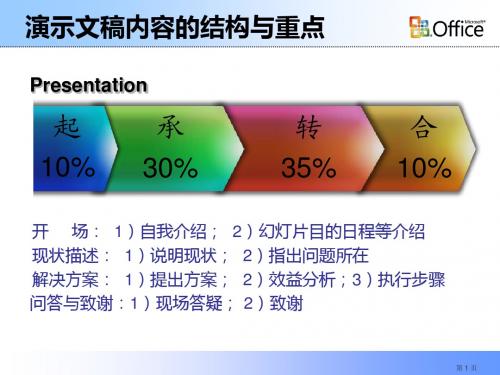
第 20 页
用设计与版面来取胜
• 文字的设计与版面配置
– 英文PPT中不应使用太多的大写字母
第 21 页
用设计与版面来取胜
• 文字的设计与版面配置
– 不要用文章说明,只要把要点罗列
第 22 页
常见的幻灯片版式
上下三栏
页眉
正文部分
页脚
第 23 页
案例
上下三栏
第 24 页
色彩模式:RGB
三原色的叠加构成各样的彩色
第 52 页
色彩模式:RGB 三原色的叠加构成各样的彩色
第 53 页
基本配色方法与案例:
●同类色配色
第 54 页
基本配色方法与案例
对比色配色
第 55 页
配色技巧与案例:
相似色配色
第 56 页
使用配色方案
• 配色方案:
– 轻松实现演示文稿的色彩统一
制作PPT的七个习惯
• • • 一张幻灯片对应一个主题 一张议程表,让观众了解演讲进程 字体颜色与底图呈现对比,清晰易读
•
•
加入公司Logo,增强专业感
尽量使用机构VI中的标准色系
•
•
适当引用图片、图表等帮助说明
多用数字说明,增强说服力
第7页
制作PPT注意的事项
• 不要选择与演讲主题不相应的模板
• 不要制作过于绚丽的动画效果
• 不要使用过多的色彩
• 一张幻灯片上不要使用过多的图片
• 不要使用过多的字体
• 幻灯片张数不要过多
第8页
幻灯片版式与字体设计 • 幻灯片母板设定
•
•
幻灯片版式设计
幻灯片字体设计
- 1、下载文档前请自行甄别文档内容的完整性,平台不提供额外的编辑、内容补充、找答案等附加服务。
- 2、"仅部分预览"的文档,不可在线预览部分如存在完整性等问题,可反馈申请退款(可完整预览的文档不适用该条件!)。
- 3、如文档侵犯您的权益,请联系客服反馈,我们会尽快为您处理(人工客服工作时间:9:00-18:30)。
PPT演示文稿制作流程和原则
PPT演示文稿制作流程和原则
演示文稿制作流程包括:确定课题和设计方案等;演示文稿的制作原则包括:风格统一、排版一致、配色协调、图案搭配、图表设置、链接易用和简化页面。
PPT演示文稿制作流程和原则篇1
演示文稿制作流程
1、确定课题
2、设计方案
3、搜集素材
4、编辑演示文稿(选择模板、定制版式、表格、图片、声音等)
5、装饰美化演示文稿(字体、字号、颜色、动画、幻灯片切换等)
6、播放调试演示文稿(不满意返回修改)
7、存盘、打包、使用
演示文稿的制作原则
1.风格统一:将幻灯片的主体统一为一致的风格,目的是使幻灯片有整体感。
包括页面的排版布局,色调的选择搭配,文字的字体、字号等内容。
2.排版一致:排版同样注意要有相似性,尽量使同类型的文字或图片出现在页面相同的位置。
使观看者便于阅读,清楚的了解各部分之间的层次关系。
3.配色协调:幻灯片配色以明快醒目为原则,文字与背景形成鲜明的对比,配合小区域的装饰色彩,突出主要内容。
4.图案搭配:图案的选择要与内容一致,同时注意每页图片风格的统一。
包括logo,按钮等涉及图片的内容,都尽量在不影响操作和主体文字的`基础上进行选择。
5.图表设置:以体现图表要表达的内容为选择图表类型的依据,兼顾其美观性,在此基础上增加变化。
同时为排版的需要将部分简单的图表改为文字表述。
6.链接易用:各页面的链接设置在固定的文字和按钮上,便于使用者记忆和操作,避免过于复杂的层次结构之间的转换,保持各页面之间的逻辑关系清晰明了。
7.简化页面:每页只保留必要的内容,较少出现没有意义的装饰性图案,避免页面出现零乱的感觉,在此基础上使每页有所变化。
核心原则:醒目。
要使人看得清楚,达到交流的目的。
PPT演示文稿制作流程和原则篇2
ppt基础知识:
PPT是PowerPoint的简称。
一般指的是Microsoft Office PowerPoint,也就是微软公司的演示文稿软件,是Microsoft Office 套件(Excel、Word、PPT等)里面的一个。
演示文稿中的每一页就叫幻灯片,不同的幻灯片可以设置不同的内容和效果等。
制作好PPT之后,用户可以在投影仪或者计算机上进行演示。
一般用于会议、讲座等场景中给观众演示观看。
PPT文件的后缀名为:ppt、pptx。
ppt简单制作流程:
1、电脑中,右击鼠标,点击“新建”,然后选项新建演示文稿文件,就可以新建一个空白的ppt文件。
2、新建的ppt文件,可以直接修改一个文件名称,也可以等制作好ppt之后再重命名文件。
3、双击打开ppt之后,需要先新建幻灯片,可以点击新建幻灯片右下角的下拉三角标,有多重幻灯片版式可以选择,其实通常情况下直接创建空白幻灯片就可以,然后版式自己设计调整。
4、新建幻灯片后,“插入——文本框”是比较常用的,插入文本框后,可以在文本框中输入需要的内容。
5、在插入菜单栏下,还可以插入表格、图片、形状、smartat、图表等元素。
6、ppt的内容输入完成之后,在“动画”菜单栏中,可以根据需要对不同的内容设置动画效果。
7、制作好所有幻灯片的内容和效果之后,点击“幻灯片放映”,
可以去播放幻灯片看看效果,对效果不满意的再重新调整ppt。
